
ライン漫画とは、今とても人気がある漫画アプリです。LINEマンガでお気に入りの話題作や人気作品を読んだことがありますか。週刊少年ジャンプ、週刊少年サンデーなどに連載中の人気マンガをLINEマンガアプリで無料で読めるのは漫画が好きな方々にとってこれ以上嬉しいことはないでしょう。残念なことに、LINEマンガはアプリ版だけをリリースしましたので、パソコンから直接にダウンロードして読むのは無理です。PC(Web)でLINEマンガを読む方法もたくさんありますが、もしこの人気漫画アプリはテレビの大画面で表示されれば、普段気づかない細かい箇所まで十分に楽しめるでしょう。
そこで、今回はテレビの大画面でLINEマンガを読む方法について紹介したいと思います。
TV用ApowerMirrorのダウンロードは以下です☟
TVでlineマンガを読むには?
LINEマンガのTV版はまだ開発されていないので、テレビでLINEマンガを表示させたいなら、スマホの画面をテレビにミラーリングして、LINEマンガを読むのは最適な方法です。
ApowerMirror
まずおすすめしたいのはApowerMirrorという画面ミラーリング用の専門アプリです。このアプリはiOS・Android・Windows・Macなどの様々なデバイスに対応できるので、iOSとAndroidユーザは気軽に利用できます。

では、下記のガイドを参考しながら、一緒に体験しましょう。
****************
まずはお使いのテレビにApowerMirrorのアプリ版をダウンロードして、インストールします。
ApowerMirrorアプリをお使いのiOS/Androidデバイスにダウンロードします。
そして、両方ともアプリを起動します。
****************
- スマホとテレビを同じネットワークに接続します。
- テレビでApowerMirrorを開いて、画面に表示されているミラーリングコードを見つけます。
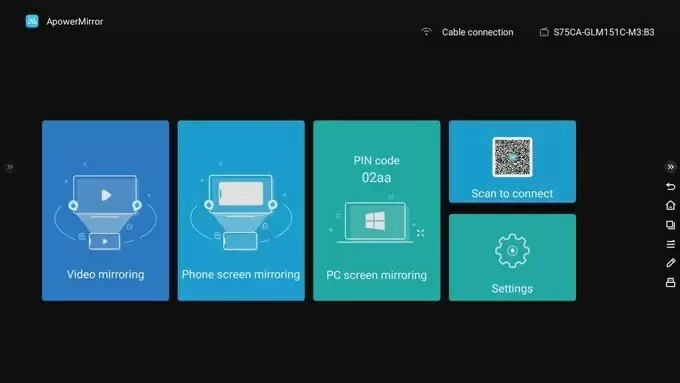
- AndroidまたはiPhoneでアプリを起動して、右上隅にある「番号」アイコンをタップします。
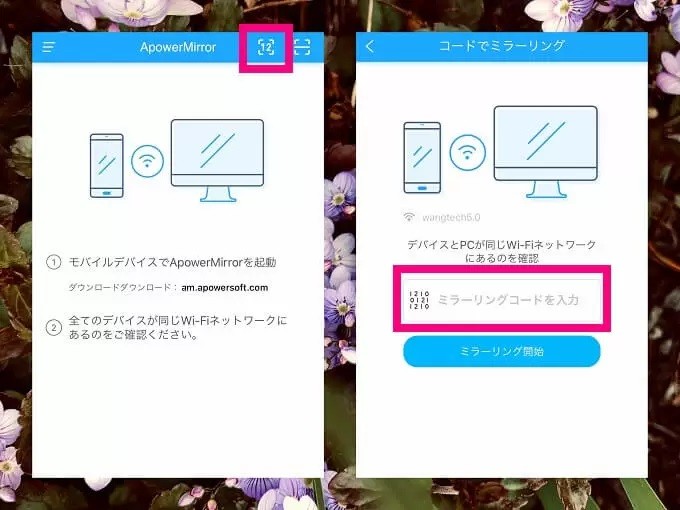
- スマホでミラーリングコードを入力します。
- 無事に完了したら、スマホ画面がテレビにミラーリングされます。
- テレビの大画面でライン無料漫画を読めます。
Chromecast
Androidスマホの画面をテレビに出力したい場合、Chromecast(クロームキャスト)を利用すれば簡単です。Chromecastでスマホの画面をテレビにミラーリングする方法は下記に通りです。
- Chromecastデバイスをセットアップをします。
- スマホのタスクメニューから「ミラーリング」或いは「キャスト」アイコンをタップします。
- そして、スマホから「Chromecast」が付いている出力先を選択します。
- そうすればテレビで電子書籍を読むことができるよになります。
Apple TV
iOSユーザにとって、Apple TVでスマホの画面をテレビに映すこともいい選択です。

- iPhoneとテレビを同じWi-Fiネットワークに接続します。
- Apple TVから「メニュー」>「設定」>「AirPlay」の順にをクリックします。
- 「AirPlay」を開けば、Apple TVはお使いのiPhoneに接続可能です。
- iPhoneのコントロールセンターを開きます。
- 「画面ミラーリング」をタップして、お使いのApple TVを選択すれば、iPhoneの画面がテレビスクリーンに表示されます。
上記に紹介された方法で気軽にテレビの大画面でLINEマンガを読めます。自分のニーズに応じて、自由に選択してください。

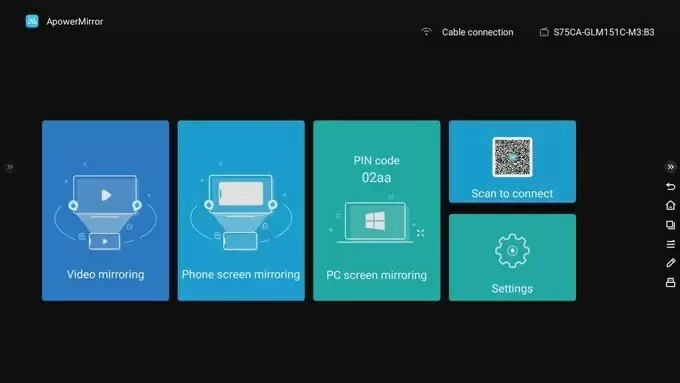
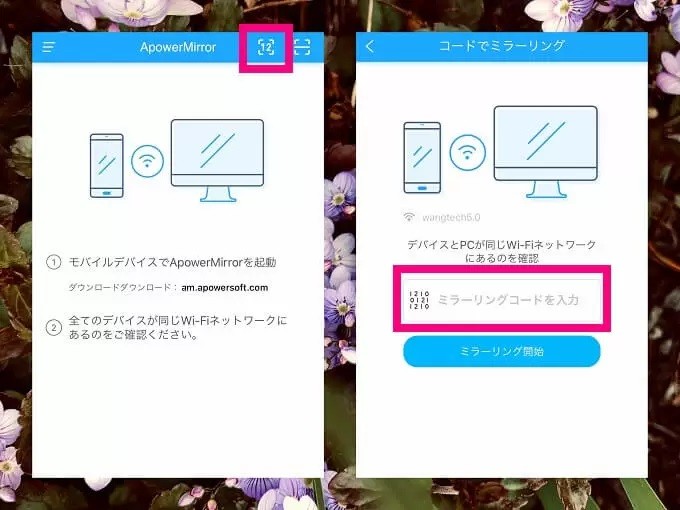

コメントを書く